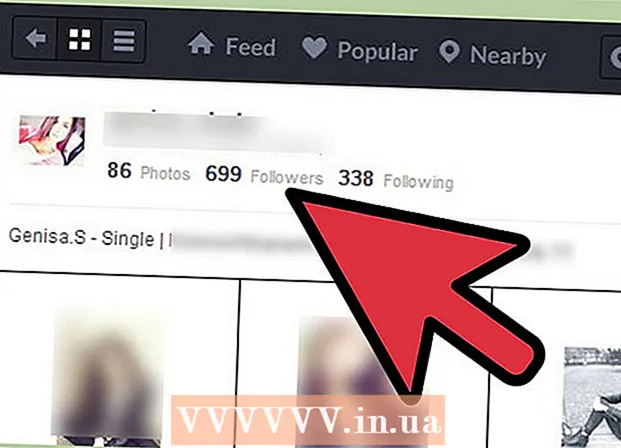작가:
Monica Porter
창조 날짜:
18 3 월 2021
업데이트 날짜:
2 칠월 2024
![[illustratorCC]일러스트레이터 기초편_배경색 깔기-Illustrator Basics_Painting Background Color](https://i.ytimg.com/vi/kVFKED--Npg/hqdefault.jpg)
콘텐츠
이 wikiHow는 Adobe Illustrator에서 배경색을 변경하는 방법을 알려줍니다.
단계
Adobe Illustrator 파일을 엽니 다. 이렇게하려면 텍스트가있는 노란색 응용 프로그램을 두 번 클릭합니다. WHO을 클릭 한 다음 파일 화면 상단의 메뉴 표시 줄에서 (파일)을 선택하고 열다 ... (열다). 배경색을 변경할 파일을 선택하고 열다.

딸깍 하는 소리 파일 메뉴 표시 줄에서.
딸깍 하는 소리 문서 설정 ... (문서 설정). 이 옵션은 메뉴 하단 근처에 있습니다.

체크 박스 색종이 시뮬레이션 (컬러 용지 시뮬레이션). 이 옵션은 대화 상자의 "투명도"섹션에 있습니다.
위의 견본을 클릭하십시오. 이 견본은 "투명도"섹션의 오른쪽, 캐러멜의 왼쪽에 있습니다.
배경으로 사용할 색상을 선택하십시오. 색상 링을 클릭하고 슬라이더를 사용하여 색조를 조정합니다.
- 선택을 마치면 대화 상자의 왼쪽 하단 모서리에있는 템플릿에 최종 색상이 표시됩니다.

드롭 템플릿을 클릭하여 빈 사각형으로 끕니다. 견본 오른쪽의 빈 사각형은 사용자 정의 색상을 저장할 수있는 곳입니다.
대화 상자를 닫습니다. 버튼을 클릭 엑스 (Windows) 또는 대화 상자 모서리의 빨간색 점 (Mac).

아래 색상 견본을 클릭하십시오. 이 견본은 "투명도"섹션의 오른쪽, 카로 이미지 바로 왼쪽에 있습니다.
저장하려는 색상을 클릭하십시오. 이 색상은 이전에 놓은 대화 상자의 오른쪽 아래에있는 작은 정사각형에 있습니다. 대화 상자의 왼쪽 아래 모서리에있는 색상 견본은 작은 정사각형의 색상과 일치합니다.
대화 상자를 닫습니다. 버튼을 클릭 엑스 (Windows) 또는 대화 상자 모서리의 빨간색 점 (Mac). 색상 견본과 바둑판은 사용자가 설정 한 색상입니다.
딸깍 하는 소리 확인 "문서 설정"대화 상자를 닫습니다.
딸깍 하는 소리 전망 (보기)를 클릭합니다.
딸깍 하는 소리 투명도 격자 표시 (투명 그리드 표시). 이 옵션은 드롭 다운 메뉴 하단에 있습니다. 현재 배경이 지정한 색상이됩니다.
- 배경과 일치하지 않는 색상 개체 또는 테두리 (흰색 포함)가 표시됩니다.